プチコンはプログラム系ソフトです!個人的に結構面白いです!インターネットで公開されているゲームを遊ぶのも面白いと思います。ただ、プログラムを組むには少し技術がいります(その技術が全くない俺泣)まぁ、慣れれば面白いと思うので、個人的におすすめです!
0そうだね プレイ済み
インターネットのプチコン3DS・WiiU 非公式講座がおすすめです!
0そうだね プレイ済み
プログラム系ソフトです!俺も初心者なので滅茶苦茶なんですが、pcとかでプチコン 非公式講座を見るのがオススメです!一応俺も3DSのプチコン持っていますが、容量だったらやっぱりWiiU、外出先でやりたいなら3DSですね。
0そうだね プレイ済み
俺もクリプレの時にもらったので最初はあんまりでした。が、頑張ればまぁまぁできてくると思います!俺はインターネットのプチコン3号・BIG非公式講座を見ればまぁわかってくると思います。個人的におすすめです!俺も初心者なので、よろしくお願いしますm(-_-)m
2そうだね プレイ済み
会話的なゲーム... 暇があったら作ってみますね!(part3早く出てほしい、どっちかというと非公式のほうがいいと思うけどwww)
0そうだね プレイ済み
すいませんって...ありがたいですよ!ありがとう!(ちょっとpart2の時に使うかも...)
0そうだね プレイ済み
すげえ、よく書けましたね!(俺part1書くので1時間かかったのに...)
0そうだね プレイ済み
変数...理解はできたけど、書くのがな~...めんどくさい...(この日記のために4時間かかった、2時間のデータが消えたから泣)
0そうだね プレイ済み
今日からプチコンBIG(以下SmileBasic)を、真面目に理解するためにインターネットのSmileBasic講座を見ながらやろうと思いました。(理解している人は退屈かも...なるべく見てほしい)今日はそのpart1からやろうと思いました。今日分かったことは、ダイレクトモードとエディットモードの違い、PRINT命令、ヘルプ機能と命令表、ファイルの保存と開き方です!(写真どうりですねw)この写真のものがダイレクトモードです!以下米欄へ
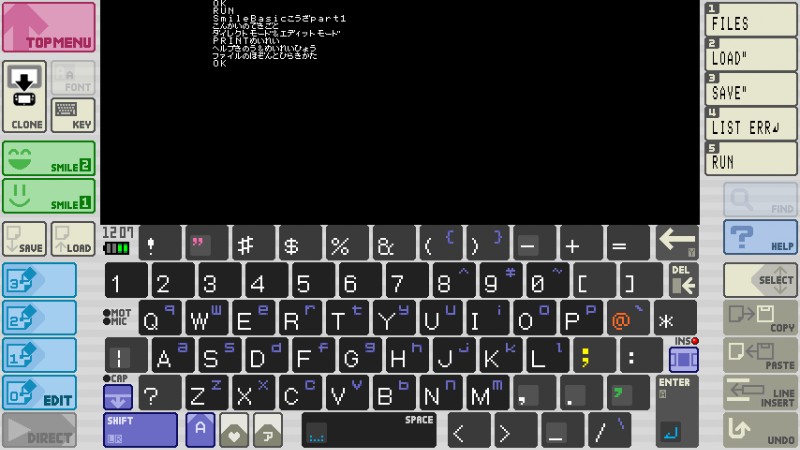
プレイ済み
プログラム誰か分かる人いないかな~...俺も初心者だしな~(少しわかっている程度)
0そうだね プレイ済み
作ってみたいならば、サンプルや、ダウンロードしたものを遊べば、TOP MENUの【つくる】を押して、キーボードにある【EDIT】のところを押せば、そのサンプルや、ダウンロードしたもののプログラムがでて、それのプログラムを変えればまた違うふうに遊ぶことができます。プログラムを覚えたいならば、Smile Basicの公式サイト(プチコンBIGの公式サイト)の、Smile Basic講座を見れば、なんとなくわかってくるだろうと思います。(インターネットで見れます)今は途中までしか更新されてないけど、あとから出てくると思います。もしそれでもわからなかったら、このMiiverseのこのコミュニティのトピックで【質問】をかいて質問を書いたら大体解決すると思います。
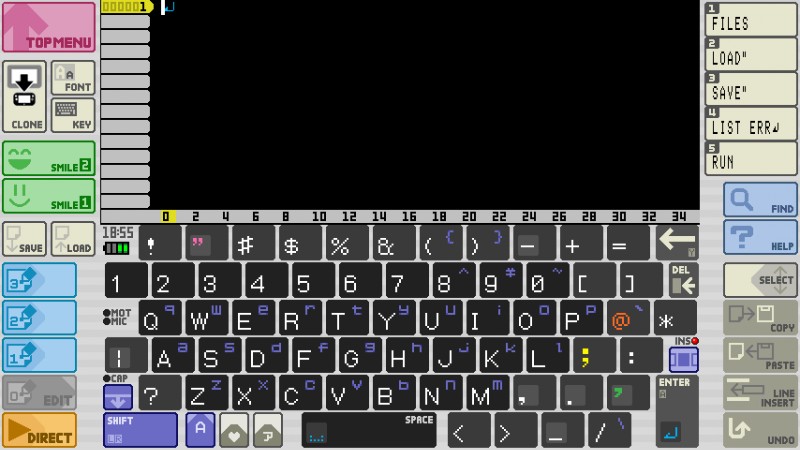
プレイ済み
まず最初にサンプルを遊んでみてわ?TOP MENUの右上のサンプルを見るを押して、中にあるサンプルの中のどれかを遊んでみてください!それか、Miiverseに投稿してある公開キーを、TOP MENUの真ん中にある【公開キーとサーバー管理】を押して、【公開キーを使ってダウンロード(受信)】を押して、その後【はい】を押して、その公開キーを打てば、その公開してあるものを遊ぶことができます(インターネットにも公開してあるものがあります)ダウンロードできたら、【作品を見る】を押して、ダウンロードしたものの名前のファイルを押していけば遊べると思います。
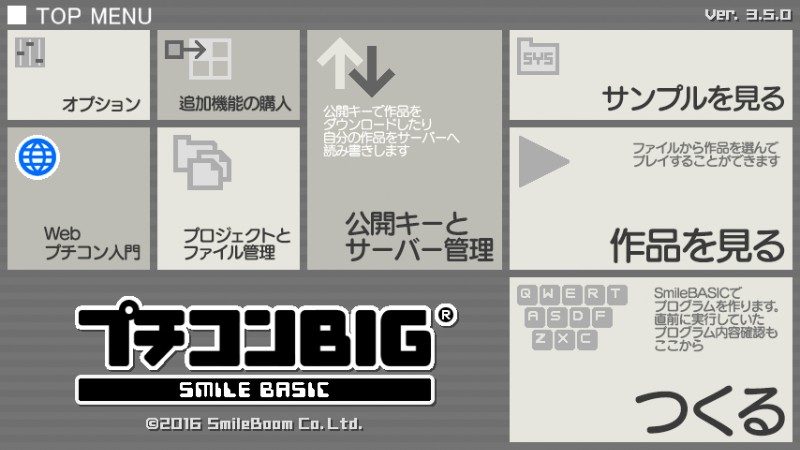
プレイ済み
んじゃ今回はここまで!さよなら~(質問等は米欄にて!できるだけ答えます!全部は無理だけど...そこはご了承くださいm(-_-)m)
0そうだね プレイ済み
命令を保存、セーブしたいときは、キーボードの【SAVE】を押します!(左の方だよ!右上のではないよ!)押したら、ファイル書き込みが出ると思います。(何故かここでBボタン押したら、3時間のセーブデータが消えた泣)ここで名前を書いてください!そしたら決定を押して、了解を押します!(上書きしたいときは同じ名前を書いてね!)開けたいときは、【SAVE】の右にある【LOAD】を押して、その名前のファイルの上にカーソルをのせて、決定を押してください!そしたら読み込めると思います。もう一つやりかたがあって、TOP MENUの、【作品を見る】を押して、その中の【DEFAULT】を押してください!その中にそのファイルがあると思います。
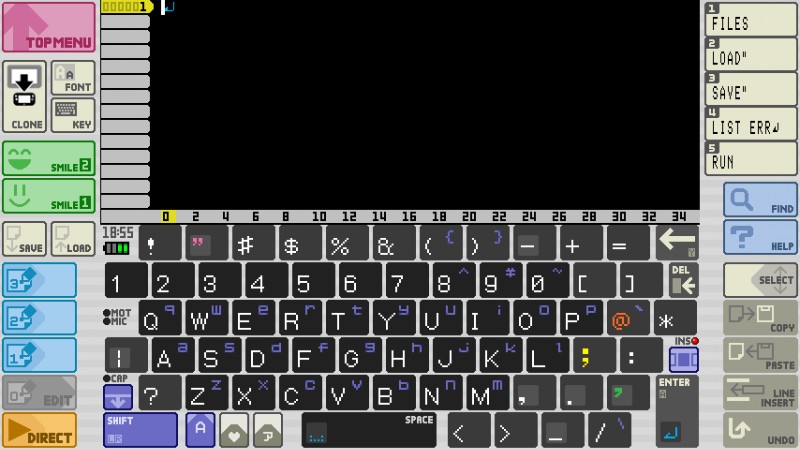
プレイ済み
もし、命令の意味がわからなかった場合は、ヘルプか命令表を使います!(別にmiiverseで聞けば、優しいお方が答えてくださるんだけどねw)ヘルプの使い方は、写真のように、例えば【PRINT】の意味を調べるのだったら、PRINTを打つ(または、PRINT ”~”のときはbackspaceを押す)そして【PRINT】のところまでいったらキーボードの【HELP】を押せば、説明が出てきます!でも、これは命令の用語からしかできなくて、もし[式[;または式…]]から調べたい場合は、インターネットの公式サイトの命令表というところにいけば、調べることができます!ただ、少しめんどくさいかも...
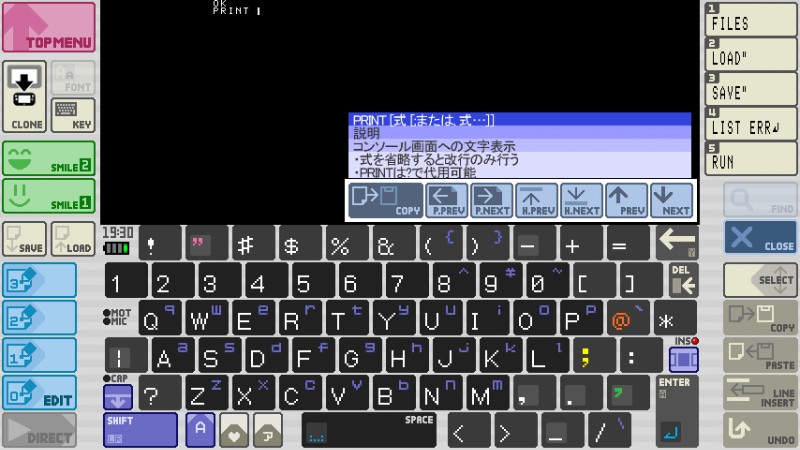
プレイ済み
次にPRINT命令に移ります。PRINT命令では、計算をしたり、文字を表示させることができます。PRINT ~で組むことができます。例えば1+1なら、【PRINT 1+1】を打てば、【2 OK】と表示されます。OKと出れば、成功した証拠です。他にも、引き算なら【ー】を、かけ算なら【*】、割り算なら【/】です!文字を表示させる場合は【PRINT ”~”】と売ったら、【~ OK】と表示されるはずです!もしできなかったら、米欄へ
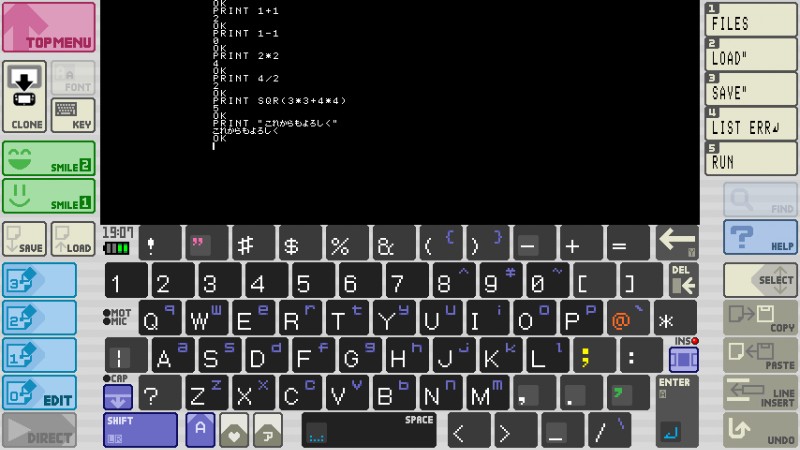
プレイ済み
これがエディットモードです!ダイレクトモードとエディットモードの違いは、ダイレクトモードでは命令を組んだらすぐに命令をすぐに実行します。しかし、エディットモードは、すぐに命令を実行せずに、指定した順番で実行できます。
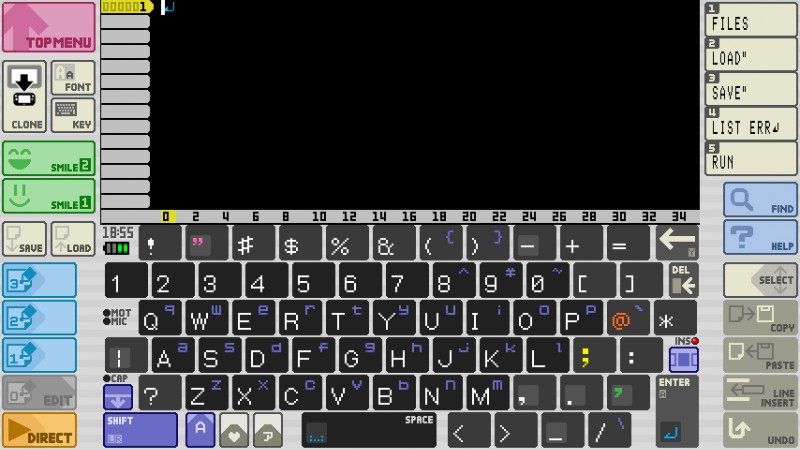
プレイ済み
